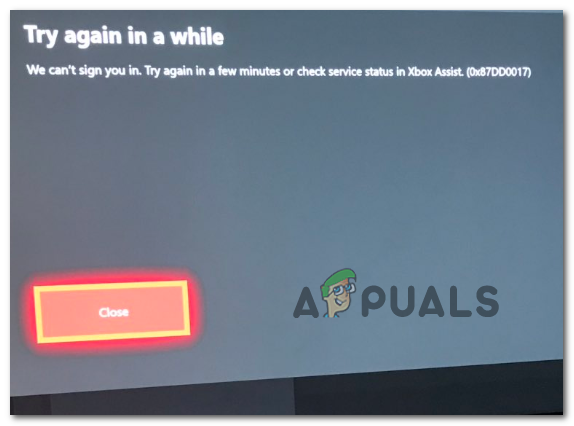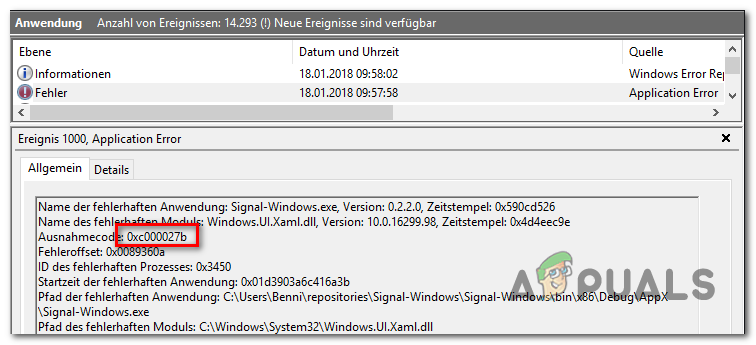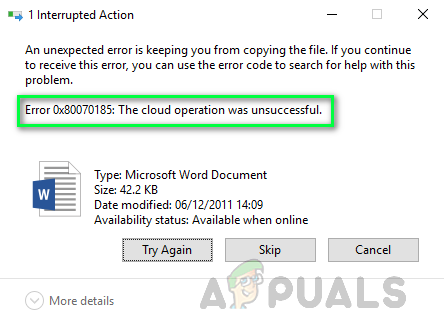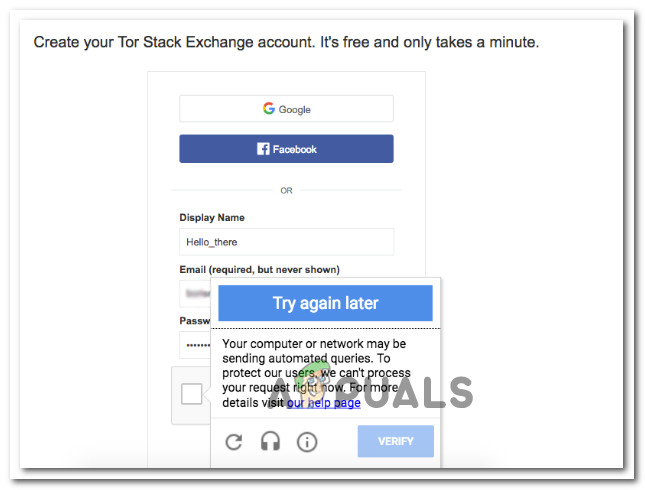So ändern Sie die Offline-Ladeanimation für Android-Geräte
Hier ist ein raffinierter Trick, den ich Ihnen zeigen werde – wie Sie die Animation zum Laden des Akkus ändern, wenn Ihr Telefon ausgeschaltet ist. Dies ist allerdings etwas technisch, nicht so einfach oder anpassbar wie Ihre Boot-Animation. Tatsächlich ist dies ein ziemlich riskantes Verfahren, da die Animation zum Laden des Akkus tief in das / -System eingebettet ist. Obwohl dies eine universelle Anleitung ist, kann jeder Android-Hersteller die Animation des Akkus anders behandeln. Daher werde ich verschiedene Methoden für verschiedene Telefone ansprechen.
HINWEIS: Es ist praktisch unmöglich, Samsung-Ladeanimationen zu ändern, da sie auf äußerst komplexen Kernel-Anweisungen und proprietären QMG-Dateitypen beruhen, die in ShadowProtect-SPI-Dateien konvertiert werden. Danke wie immer, Samsung.

MT65xx / MT67xx-Telefone (Mediatek-Chipsatz)
Sie möchten die herunterladen LogoBuilder Software für MT65xx-Geräte. Diese Software entpackt / verpackt Ihre Datei logo.bin, die den ersten Startbildschirm (nicht Ihre Startanimation, sondern den ersten Startbildschirm, der normalerweise das Logo des Geräteherstellers enthält) und die Bilder zum Aufladen des Akkus enthält.
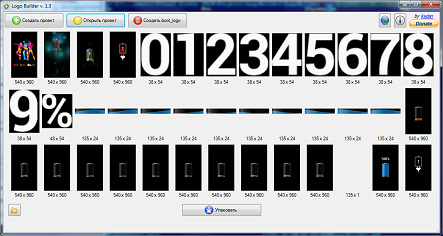
Nachdem Sie die LogoBuilder-Software auf Ihren Computer heruntergeladen haben, müssen Sie die Datei logo.bin von Ihrem Telefon herunterladen. Es gibt zwei Möglichkeiten, dies zu erreichen. Sie können entweder eine Original-Firmware-Datei für Ihr Gerät auf Ihren Computer herunterladen und von dort aus die Datei logo.bin abrufen.
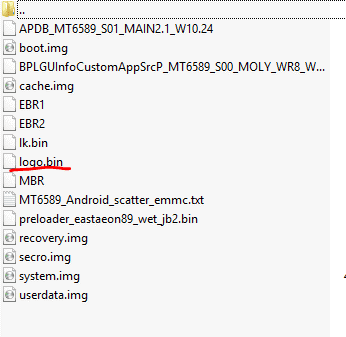
Alternativ können Sie den folgenden ADB-Befehl verwenden (siehe: Installieren von ADB unter Windows), um logo.bin über eine USB-Verbindung direkt von Ihrem Telefon auf Ihren Computer zu ziehen:
dd if = / dev / logo von = / sdcard / logo.bin bs = 3145728 count = 1
Wenn Sie die Datei logo.bin für Ihr Telefon erhalten haben, starten Sie LogoBuilder, klicken Sie auf die Schaltfläche „Projekt erstellen“ und wählen Sie die Datei logo.bin aus, die Sie erhalten haben.
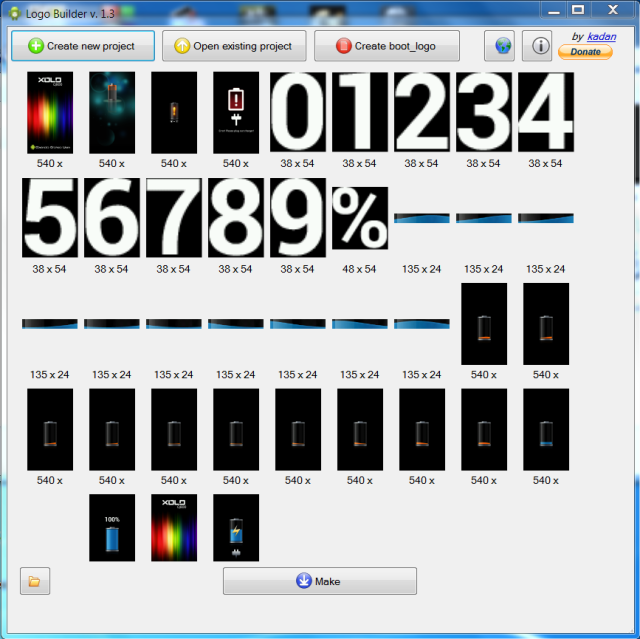
Jetzt können Sie die Bilder nach Ihren Wünschen bearbeiten. Um maximale Kompatibilität zu erzielen, stellen Sie sicher, dass Sie dieselben Bilddateitypen / Bemaßungsgrößen wie die Originale verwenden. Ersetzen Sie beispielsweise eine 540 × 960 .png beispielsweise nicht durch eine 1080 × 1920 .png.
Wenn Sie mit dem Bearbeiten der Bilder fertig sind, klicken Sie in LogoBuilder auf die Schaltfläche “Erstellen”, um eine neue Datei “logo.bin” und “update.zip” zu erstellen. Sie können die logo.bin entweder mit einem blinkenden Werkzeug wie z SP Flash Tool, oder Sie können die Datei update.zip über eine benutzerdefinierte Wiederherstellung wie TWRP flashen. Mach nicht beides. Wähle den einen oder anderen.
Ändern Sie die Batterieanimation in CM12 Lollipop- und CM13 Marshmallow-ROMs
Wenn auf Ihrem Telefon das benutzerdefinierte CyanogenMod-ROM ausgeführt wird, können Sie die Batterieanimation über ein Skript folgendermaßen ändern. Zuerst müssen Sie alle Standard-Batterie-PNGs herunterladen HIER und bearbeiten Sie sie nach Ihren Wünschen.
Es ist sehr wichtig, die folgenden Notizen zu machen:
- Die Dateien batterie _?. Png und batterieladung sind in 6.0 veraltet und werden durch png (Multi-Surface-Image) mit obligatorischen 6 Frames (in Android fest codiert) ersetzt. Damit Battery-Images-Replacer mit früheren Android-Versionen funktioniert, werden die veralteten Dateien beibehalten. und
- Das Blockgerät in der sh-Datei muss verallgemeinert werden, damit es in i9300 (meinem Fall) und möglicherweise in anderen funktioniert. Daher wurde es in Zeile 9 ersetzt durch: block = `find / dev / block / platform -name BOOT`;
Der Haken ist jedoch die Erstellung der neuen Datei batterie_scale.png. In diesem Fall haben wir die 6 Einzeloberflächenbilder (Batterie _?. PNG-Dateien) und möchten eine “Multi Surface Image” -Datei erstellen, die mit Android 6.0 kompatibel ist.
Es gibt ein Skript, das die meiste Drecksarbeit erledigt, aber es hat Anforderungen. Du wirst brauchen:
Jetzt stelle ich das .sh-Skript HIER zur Verfügung. Dieses Skript muss entweder von einem Linux-Terminal oder unter Windows mit ausgeführt werden Cygwin Eingerichtet.
Sobald die Datei batterie_scale.png erstellt wurde, müssen Sie sie in das Verzeichnis Battery-Images-Replacer-ak-opo-anykernel / charger / kopieren, wenn Sie das Skript dort nicht ausgeführt haben. Wechseln Sie in das Basisverzeichnis (Battery-Images-Replacer-ak-opo-anykernel) und führen Sie “zip -r ../Battery-Images-Replacer.zip” aus. und Sie sollten die flashbare Zip-Datei im übergeordneten Verzeichnis erhalten.
Übertragen Sie nun die Zip-Datei auf Ihr Telefon (ADB-Push, USB-Dateiübertragung usw.) und stellen Sie sicher, dass die Datei TWRP oder CWM zur Verfügung steht. Starten Sie die Wiederherstellung und flashen Sie die Zip-Datei. Schalten Sie das Telefon aus und starten Sie den Ladevorgang. Viel Spaß mit Ihrer neuen Batterieanimation.
Sony Xperia-Geräte
Extrem einfach. Schauen Sie einfach in / system / semc / chargemon / data nach den .PNG-Dateien zum Laden des Akkus. Sie können sie dann bearbeiten oder durch Ihre eigenen PNG-Dateien ersetzen. Achten Sie jedoch darauf, dass Sie dieselben Bildabmessungen wie die Originale verwenden.
HTC-Geräte
Sehr einfach, aber Sie benötigen Software, die entweder .RLE-Dateien wie das neueste Photoshop CC 2017 bearbeiten kann, oder Software, die .RLE in .PNG und wieder zurück konvertieren kann.
Aber im Grunde kopieren Sie einfach alle .RLE-Dateien aus / system / media / zchgd und bearbeiten sie mit der oben erwähnten Software. Ersetzen Sie dann die alten Dateien.